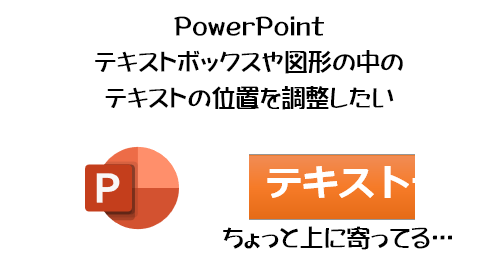
PowerPoint で図形やテキストボックスの中にテキストを配置する事って日常茶飯事じゃないですか。
▼こんな感じ
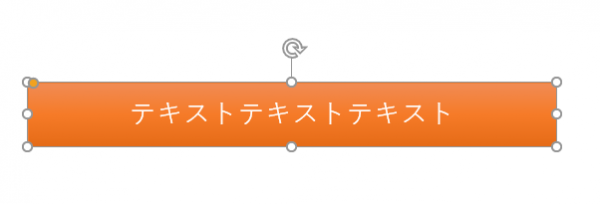
これなら気にならないけど、中のテキストを色々とイジると…
▼例えばこんな感じ

なんとなくテキストが図形の中央より上に位置していますよね。文字の配置を見ても、
▼「上下中央揃え」になってるのに位置が少し上
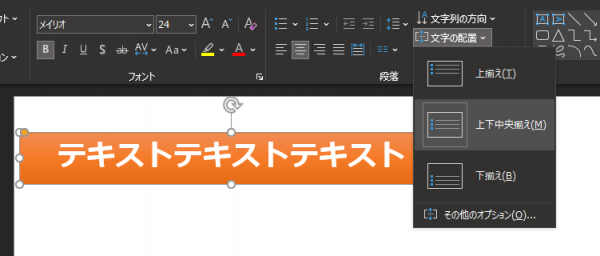
これを気にしない人は気にしないけど、気にする人は気にします。僕はというと気分次第(笑) スライド全体の完成度が自分の中で高いと感じた時にコレがあると直したくなるし、伝わればOK程度のスライドであれば全く気になりません。でも直したいと思う時もあるのでちょっと色々やってみたら方法を見つけたので紹介します。ただ、これが正しい方法かはわかりません。
▼該当オブジェクトを右クリック→「図形の書式設定」をクリック
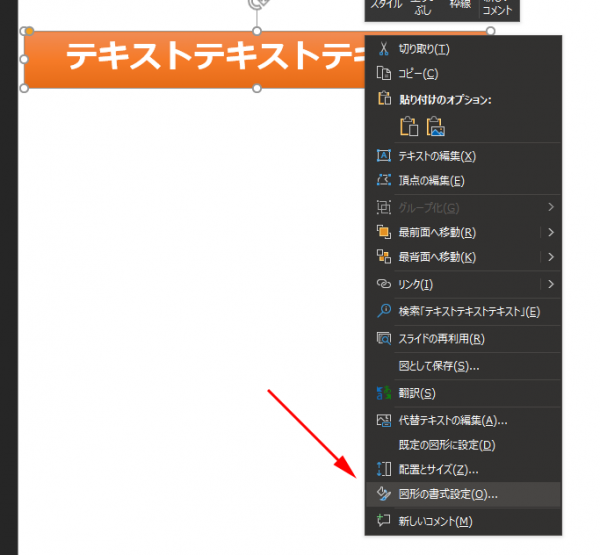
右パネルが表示されるので、
▼「文字のオプション」→「テキストボックス」アイコンをクリック
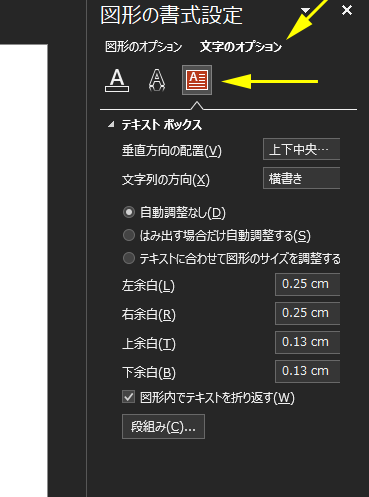
この下の方にある上下左右の余白で調整できます。
▼この状態で…
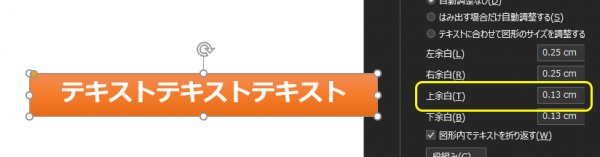
「上余白」を増やすと、
▼こんな感じで上寄りが解消されます

この余白の数値の調整は数字を入力せずとも、調整したい数字をクリックしてカーソルを当てた状態で、キーボードの上下の矢印キーを押すと0.1cmずつくらいで動いてくれます。
という事でこれを見つけたのは結構前なんだけどたまにやろうとすると忘れちゃってる事があるので、自分への備忘録のために記事にしました。もしもっとスマートな方法があるよという場合はご一報ください!
